GIF-y są obecnie często używane do przekazywania uczuć i emocji na platformach społecznościowych. Czy chcesz wysyłać GIF-y w Slacku? Możesz dodać Giphy w Slacku. W tym poście dowiesz się, jak używać Giphy in Slack i inny sposób wysyłania GIF-ów w Slack.
Slack to popularna platforma komunikacji biznesowej, na której użytkownicy mogą wysyłać prywatne wiadomości, prowadzić prywatne rozmowy itp. Poza tym użytkownicy mogą wysyłać GIF-y, emotikony i zdjęcia w Slack. Jak wysyłać GIFy Giphy w Slacku? Rzućmy okiem na ten post, aby dowiedzieć się, jak korzystać z aplikacji Giphy w Slacku.
Chcesz tworzyć własne GIF-y? Wypróbuj darmowe narzędzie do tworzenia GIF-ów – MiniTool MovieMaker.
Jak dodać Giphy do Slack
Slack może zintegrować się z aplikacją Giphy. Oto jak krok po kroku dodać Giphy do Slacka.
Krok 1. Otwórz Slack i zaloguj się na swoje konto Slack.
Krok 2. Kliknij Aplikacje w lewym górnym rogu aplikacji.
Krok 3. Wpisz „Giphy” w polu wyszukiwania i naciśnij klawisz Enter.
Krok 4. Gdy w wynikach pojawi się aplikacja Giphy, kliknij Dodaj . Następnie Slack przeniesie Cię do katalogu aplikacji Slack.
Krok 5. Kliknij Dodaj do Slack i dotknij Dodaj integrację Giphy .
Krok 6. Następnie dostosuj ustawienia integracji według potrzeb i zapisz zmiany, klikając Zapisz integrację .
Powiązany artykuł:Top 9 najlepszych wyszukiwarek i witryn GIF
Jak używać Giphy w Slacku
Po skonfigurowaniu integracji Giphy w Slacku możesz teraz wysyłać GIF-y w Slacku. Ta część dotyczy korzystania z Giphy w Slacku.
Jak wysłać GIF w Slacku
- Przejdź do rozmowy, do której chcesz wysłać GIF.
- Wpisz „/giphy + słowo lub frazę”, na przykład „/giphy śmieszne”.
- Wtedy zobaczysz losowy GIF. Kliknij Wyślij opublikować GIF. Jeśli Ci się nie podoba, kliknij Pomieszaj znaleźć inny.
Jak zarządzać Giphy w Slacku
Wykonaj poniższe czynności, aby zarządzać Giphy w Slack.
Krok 1. Kliknij ikonę strzałki w dół obok nazwy twojego obszaru roboczego w lewym górnym rogu lewego paska bocznego.
Krok 2. Wybierz Ustawienia i administracja> Zarządzaj aplikacjami .
Krok 3. Wybierz Giphy, aby dostosować jego ustawienia.
Krok 4. Kliknij Wyłącz lub Usuń jeśli nie chcesz używać Giphy.
Krok 5. Jeśli nie chcesz widzieć Giphy GIF przed jego opublikowaniem, odznacz opcję Włącz podgląd Giphy w sekcji Ustawienia integracji .
Krok 6. Na koniec kliknij Zapisz integrację .
Inny sposób wysyłania GIF-ów na Slack
Jeśli chcesz opublikować określony GIF w Slack, wykonaj następujące kroki:
Krok 1. Przejdź do witryny Giphy.
Krok 2. Znajdź GIF, który chcesz wysłać, i dotknij Udostępnij . Następnie kliknij Kopiuj link GIF .
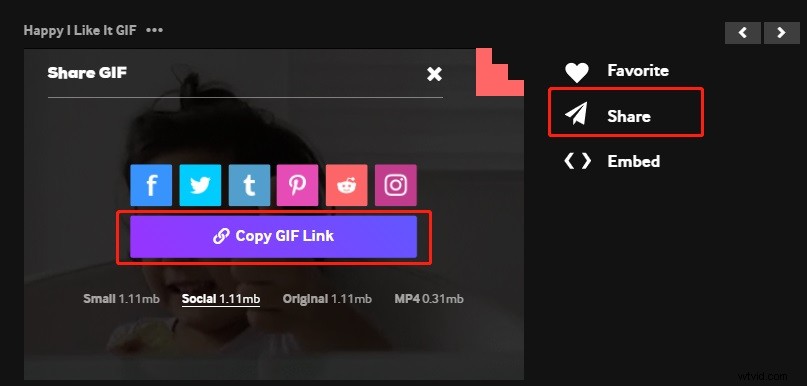
Krok 3. Otwórz kanał i wklej link, aby udostępnić GIF w Slacku.
Najlepsza aplikacja do tworzenia GIF-ów do tworzenia GIF-ów z wideo – MiniTool MovieMaker
MiniTool MovieMaker to edytor wideo, który umożliwia edycję filmów i GIF-ów. Możesz go użyć do stworzenia GIF-a z filmu lub zdjęć oraz dodania tekstu i efektu, zmiany prędkości, podziału, przycinania itp.
Wniosek
GIF to świetny sposób na wyrażenie tego, co myślimy i co czujemy. W tym poście przedstawiono sposób korzystania z Giphy w Slacku. Teraz wyślij GIF-y w Slacku, aby urozmaicić swoje miejsce pracy.
